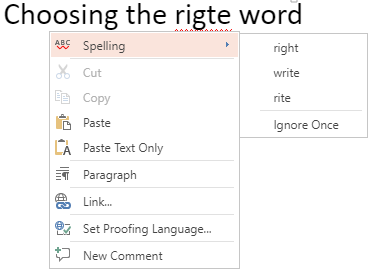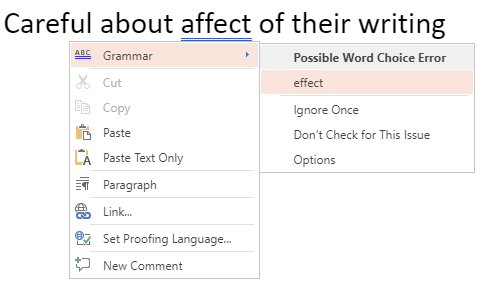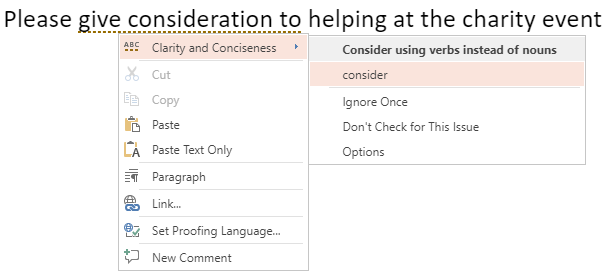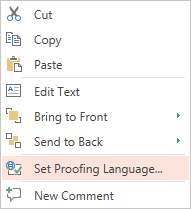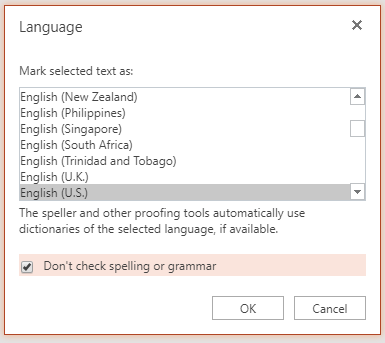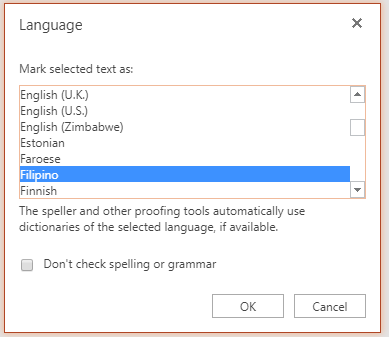Καθώς πληκτρολογείτε, το PowerPoint για το Web σάς επιτρέπει να γνωρίζετε πότε εντοπίζει πιθανά λάθη ορθογραφίας, γραμματικής ή στυλ υπογραμμίζοντας τις λέξεις.
Τύπος:
Ορθογραφία
Παράδειγμα:

Λειτουργεί με αρχεία που είναι αποθηκευμένα σε:
OneDrive,OneDrive για την εργασία ή το σχολείο,SharePoint στο Microsoft 365
Τύπος:
Γραμματική
Παράδειγμα:

Λειτουργεί με αρχεία που είναι αποθηκευμένα σε:
OneDrive για την εργασία ή το σχολείο,SharePoint στο Microsoft 365
Τύπος:
Προτεινόμενη βελτίωση γραφής
Παράδειγμα:

Λειτουργεί με αρχεία που είναι αποθηκευμένα σε:
OneDrive για την εργασία ή το σχολείο,SharePoint στο Microsoft 365
Διόρθωση σφάλματος
Για να διορθώσετε ένα σφάλμα (ή για Παράβλεψη πρότασης), κάντε δεξί κλικ σε έναν υπογραμμισμένο όρο:
Συμβουλή: Είναι πιθανό η λέξη που πληκτρολογήσατε να έχει πληκτρολογηθεί σωστά, αλλά να μην την αναγνωρίζει το λεξικό του PowerPoint για το Web. Μπορεί να πρόκειται για εμπορικό σήμα, ακρωνύμιο ή κάτι παρόμοιο.
Έλεγχος διαφάνειας για σωστή ορθογραφία, γραμματική και στυλ
Εάν το αρχείο είναι αποθηκευμένο στο OneDrive για την εργασία ή το σχολείο ή SharePoint στο Microsoft 365, μπορείτε να πείτε στο PowerPoint για το Web να ελέγξει μια διαφάνεια για ορθογραφικό έλεγχο, γραμματικό έλεγχο και στυλ.
-
Στην καρτέλα Αναθεώρηση, επιλέξτε Έλεγχος διαφάνειας > Έλεγχος διαφάνειας.
Ανοίγει το παράθυρο Πρόγραμμα επεξεργασίας στη δεξιά πλευρά του παραθύρου του προγράμματος περιήγησης. Τυχόν ορθογραφικά ή γραμματικά λάθη ή προτεινόμενες βελτιώσεις γραφής εμφανίζονται στο παράθυρο Πρόγραμμα επεξεργασίας για να εξετάσετε και να αποφασίσετε.
Απενεργοποίηση δεικτών γλωσσικού ελέγχου σε ολόκληρο το αρχείο
Εάν το αρχείο είναι αποθηκευμένο στο OneDrive για την εργασία ή το σχολείο ή SharePoint στο Microsoft 365, μπορείτε να αποκρύψετε όλους τους δείκτες που εμφανίζουν σφάλματα γλωσσικού ελέγχου.
-
Στην καρτέλα Αναθεώρηση της κορδέλας, επιλέξτε το βέλος του κουμπιού Ρυθμίσεις προγράμματος επεξεργασίας.
-
Στο μενού που εμφανίζεται, επιλέξτε Απόκρυψη σφαλμάτων γλωσσικού ελέγχου.
Αυτή η εντολή ενεργοποιεί και απενεργοποιεί τους δείκτες. Χρησιμοποιήστε την ξανά αργότερα, εάν θέλετε να εμφανίζονται δείκτες γλωσσικού ελέγχου σε αυτή την παρουσίαση.
Απενεργοποίηση του εργαλείου γλωσσικού ελέγχου για συγκεκριμένες λέξεις ή ενός πλαίσιο κειμένου
Εάν το αρχείο είναι αποθηκευμένο στο OneDrive για την εργασία ή το σχολείο ή SharePoint στο Microsoft 365, μπορείτε να απενεργοποιήσετε τον έλεγχο γλωσσικού ελέγχου για ένα συγκεκριμένο όρο ή ένα ολόκληρο πλαίσιο που περιέχει κείμενο.
-
Μεταβείτε στο βήμα 2, εάν θέλετε να αλλάξετε τη γλώσσα γλωσσικού ελέγχου για ένα ολόκληρο πλαίσιο κειμένου ή αλλιώς το πλαίσιο κειμένου, επιλέξτε τη λέξη ή τις λέξεις που δεν θέλετε να ελεγχθούν.
-
Κάντε δεξί κλικ στις επιλεγμένες λέξεις ή στο ίδιο το πλαίσιο κειμένου και, στη συνέχεια, επιλέξτε Ορισμός γλώσσας γλωσσικού ελέγχου.
-
Επιλέξτε Να μην γίνεται ορθογραφικός ή γραμματικός έλεγχος.
Αλλαγή γλώσσας γλωσσικού ελέγχου
Η αλλαγή της γλώσσας γλωσσικού ελέγχου για ολόκληρο το αρχείο δεν υποστηρίζεται. Μπορείτε να αλλάξετε τη γλώσσα γλωσσικού ελέγχου μόνο για επιλεγμένες λέξεις ή για ένα πλαίσιο κειμένου.
-
Μεταβείτε στο βήμα 2, εάν θέλετε να αλλάξετε τη γλώσσα γλωσσικού ελέγχου για ένα ολόκληρο πλαίσιο κειμένου ή αλλιώς επιλέξτε μία λέξη ή τις λέξεις για τις οποίες θέλετε να αλλάξετε τη γλώσσα γλωσσικού ελέγχου.
-
Κάντε δεξί κλικ στο πλαίσιο ή στις επιλεγμένες λέξεις και, στη συνέχεια, επιλέξτε Ορισμός γλώσσας γλωσσικού ελέγχου.
-
Στο πλαίσιο Σήμανση επιλεγμένου κειμένου ως επιλέξτε τη γλώσσα που θέλετε να αλλάξετε και, στη συνέχεια, κάντε κλικ στο κουμπί OK.
Για να αλλάξετε τη γλώσσα των κουμπιών και των μενού στις εφαρμογές του Office Online, ανατρέξτε στο θέμα Αλλαγή της γλώσσας που χρησιμοποιεί το Office στα μενού.